Mēs izmantojam vairākus lietotāju kontus sistēmā Windows, ja vienu un to pašu datoru izmanto vairākas personas. Mēs arī izmantojam dažādus lietotāju kontus, lai apturētu nesankcionētu piekļuvi sensitīviem failiem, veicot biroja darbus pie datora.
Tomēr, ja jums vairs nav nepieciešami vairāki lietotāju konti un vēlaties tos izdzēst, bet nezināt, kā to izdarīt, tad esat nonācis īstajā vietā. Lietotāja konta izveide ir vienkārša, un arī dzēšanas process ir vienkāršs.
Mēs esam apkopojuši dažas no labākajām metodēm, kuras varat izmantot, lai viegli noņemtu un dzēstu kontu no savas Windows 11 sistēmas. Uzmanīgi izlasiet visas metodes un izvēlieties to, kas jums šķiet viegli izpildāms.
Labākie veidi, kā dzēst lietotāju kontus operētājsistēmā Windows 11
Ir vairāki veidi, kā noņemt vai dzēst lietotāja kontu operētājsistēmā Windows 11. Mēs esam minējuši visas metodes soli pa solim, tāpēc izpildiet katru pareizi.
1. Izdzēsiet lietotāja kontu, izmantojot lietotni Iestatījumi
Vienkāršākais veids, kā izdzēst lietotāja kontu, ir lietotnē Iestatījumi, kuru ikviens var izmantot bez problēmām. Lai to izdarītu, veiciet tālāk norādītās darbības.
- Nospiediet Windows+I , lai atvērtu lietotni Iestatījumi. , pēc tam noklikšķiniet uz opcijas Konti.
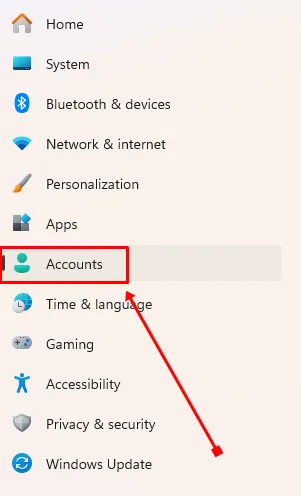
- Ritiniet uz leju un noklikšķiniet uz opcijas Citi lietotāji.
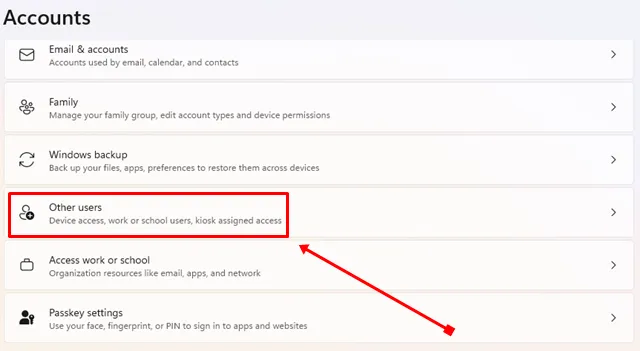
- Noklikšķiniet uz konta, kuru vēlaties noņemt, pēc tam pieskarieties pogai Noņemt, kas atrodas tieši blakus Konts un dati.
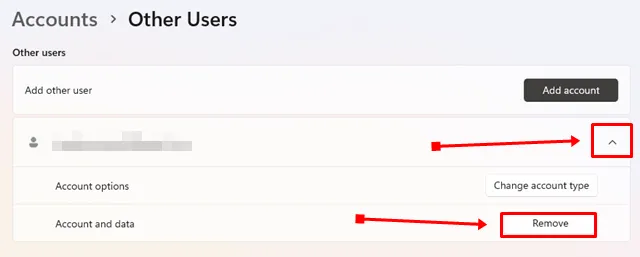
- Visbeidzot apstipriniet, nospiežot pogu Dzēst kontu un datus.
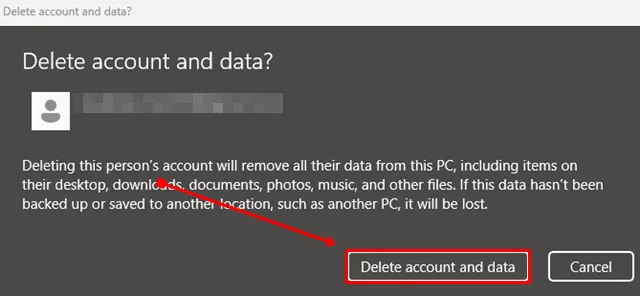
2. Izdzēsiet lietotāja kontu, izmantojot vadības paneli
Vadības panelī jūs atradīsit iespēju, dzēšot, paturēt visus lietotāja konta failus. Lai uzzinātu vairāk, veiciet tālāk norādītās darbības.
- Nospiediet Windows taustiņu un meklējiet Vadības panelis meklēšanas joslā, pēc tam noklikšķiniet, lai atvērtu.
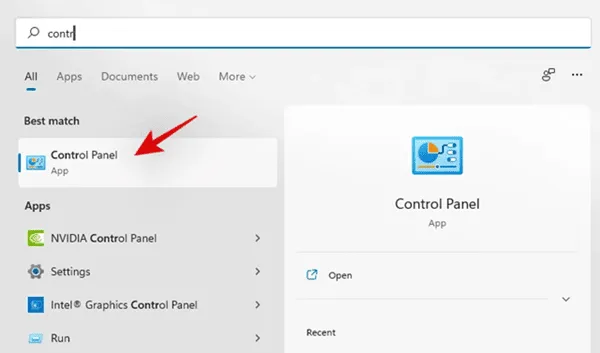
- Vadības panelī noklikšķiniet uz Lietotāju konti.
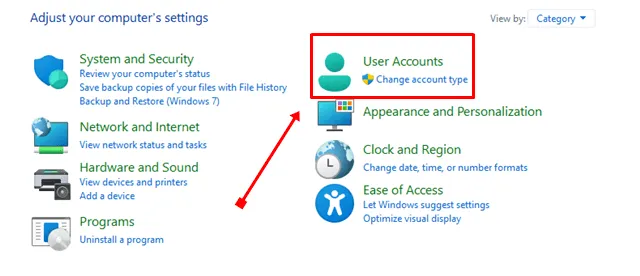
- Atlasiet Noņemt lietotāju kontus.
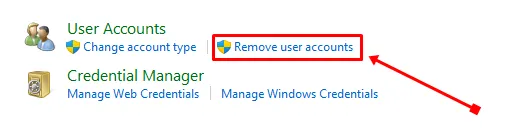
- Tagad noklikšķiniet uz opcijas Pārvaldīt citu kontu.
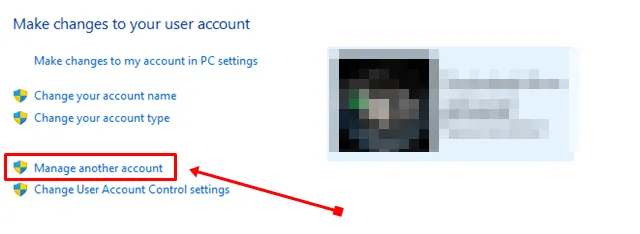
- Jūs redzēsiet visu lietotāju kontu sarakstu, noklikšķiniet uz konta, kuru vēlaties noņemt.
- Pieskarieties opcijai Dzēst kontu.
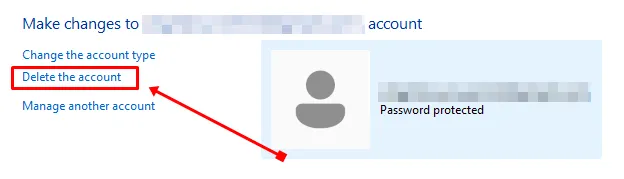
- Ja nevēlaties nekādus failus no šī konta, noklikšķiniet uz pogas Dzēst failus. Vai arī, ja vēlaties failus un datus no šī lietotāja konta, pieskarieties opcijai Saglabāt failus.
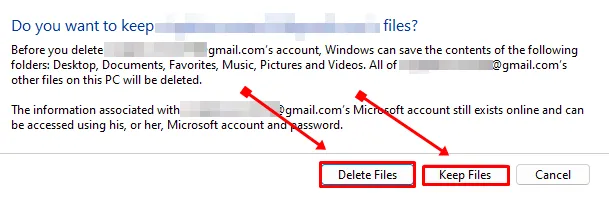
3. Izdzēsiet lietotāja kontu, izmantojot komandu uzvedni
Vēl viena lietotāja konta dzēšanas metode operētājsistēmā Windows 11 ir komandu uzvednes izmantošana.
- Nospiediet taustiņu Windows un ierakstiet Command Prompt meklēšanas joslā.
- Labajā panelī redzēsit opciju Palaist kā administratoram, noklikšķiniet uz tās.
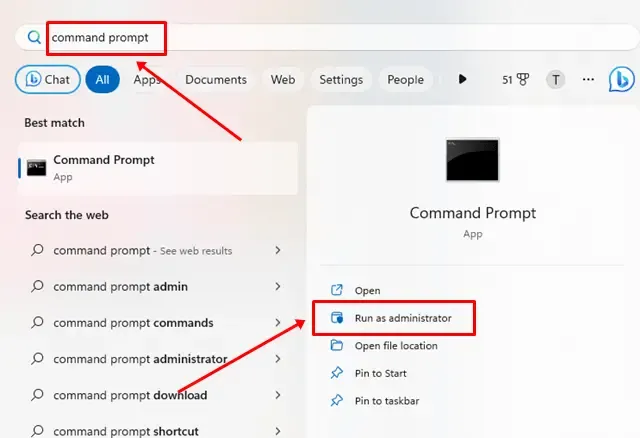
- Komandu uzvednes logā ierakstiet net user un nospiediet Enter.
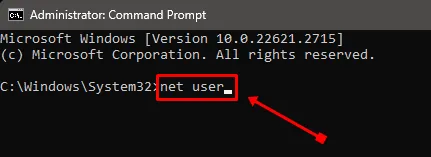
- Lai noņemtu lietotāja kontu, ierakstiet net user LIETOTĀJVĀRDS /delete un nospiediet Enter ar faktisko konta nosaukumu.LIETOTĀJVĀRDS. Noteikti aizstājiet
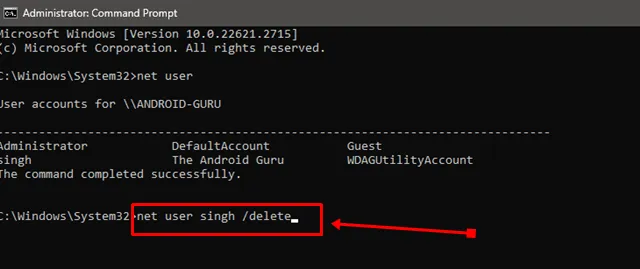
4. Lietotāja konta dzēšana, izmantojot programmu Windows PowerShell
Tāpat kā komandu uzvedne, arī PowerShell ir komandrindas saskarne. Izmantojot PowerShell, lietotāja kontu var izdzēst vienmērīgi un efektīvi.
- Nospiediet Windows + X un noklikšķiniet uz Termināls (administrators) opciju.
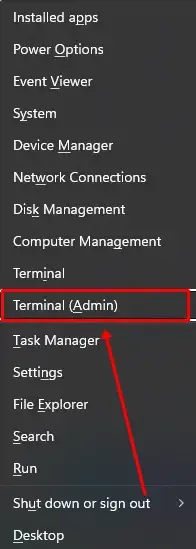
- Ierakstiet Get-LocalUser un nospiediet Enter, lai skatītu visi lietotāju konti.
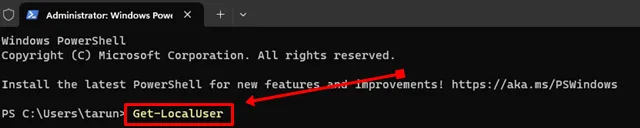
- Kad esat identificējis kontu, kuru vēlaties dzēst, ierakstiet Remove-LocalUser -Name “USERNAME” un nospiediet Ievadiet. Aizstājiet LIETOTĀJVĀRDS ar faktisko konta nosaukumu.
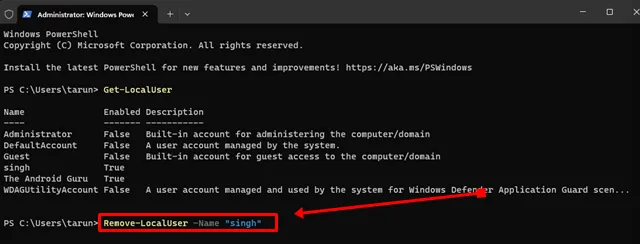
Šī procesa laikā lietotāja konts tiks neatgriezeniski dzēsts, taču šī konta dati paliks drošībā mapē Lietotāji.
5. Izdzēsiet lietotāja kontu, izmantojot Netplwiz komandu
Varat arī izdzēst lietotāja kontu, izmantojot dialoglodziņu Lietotāju konti, kuru ir viegli izpildīt, taču, lai to izdarītu, jums jāzina pareizā komanda. Ja vēlaties izmantot šo metodi, izpildiet norādītās darbības.
- Nospiediet Windows+R, lai atvērtu dialoglodziņu Palaist, pēc tam ierakstiet Netplwiz un noklikšķiniet uz Labi.
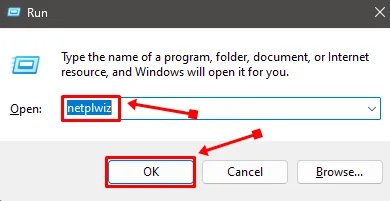
- Sarakstā atlasiet lietotāja kontu, kuru vēlaties dzēst, un pēc tam noklikšķiniet uz pogas Noņemt.
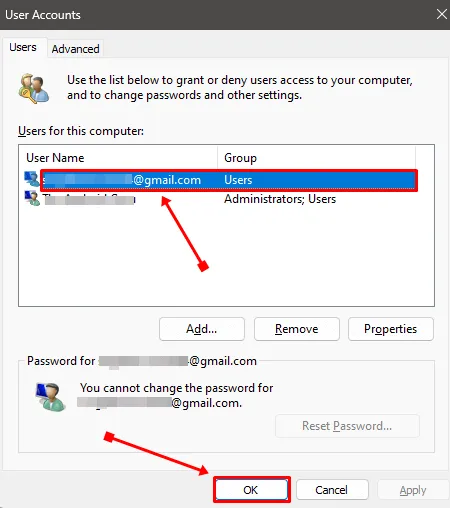
- Noklikšķiniet uz pogas Jā, lai apstiprinātu, un pēc tam nospiediet Labi
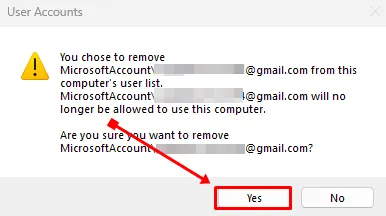
6. Dzēsiet lietotāja kontu, izmantojot datora pārvaldību
Datoru pārvaldība ir arī laba iespēja noņemt lietotāju kontus no Windows, nezaudējot datus.
- Nospiediet Windows + X un atlasiet Datoru pārvaldība. opciju.
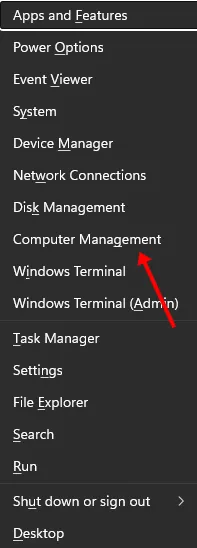
- Datoru pārvaldības kreisajā panelī sadaļā Vietējie lietotāji un grupas redzēsit nolaižamo izvēlni, noklikšķiniet uz tās un pēc tam atlasiet Lietotāji.
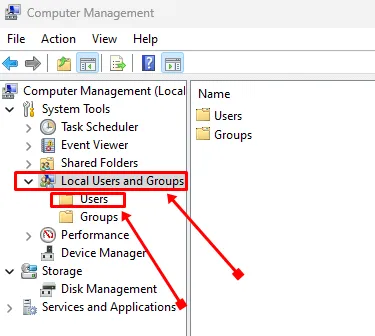
- Ar peles labo pogu noklikšķiniet uz lietotāja konta, kuru vēlaties dzēst, un pēc tam atlasiet opciju Dzēst.
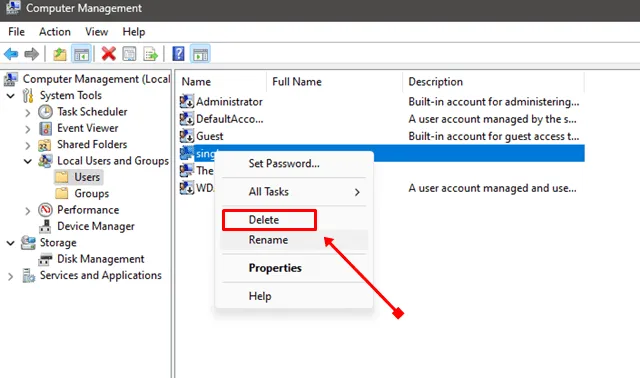
- Visbeidzot, noklikšķiniet uz pogas Jā, lai apstiprinātu.
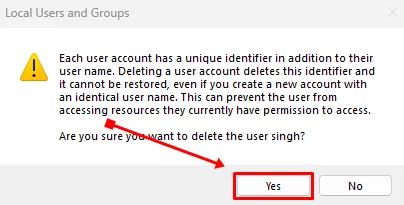
Secinājums
Tas viss šai rokasgrāmatai. Ceru, ka šī lietotāja kontu dzēšanas rokasgrāmata operētājsistēmā Windows 11 jums šķita informatīva un noderīga. Šīs metodes darbojas pareizi, un jūs varat izmantot jebkuru no tām, lai noņemtu lietotāja kontu no Windows. Ja rodas problēmas ar kādu metodi, lūdzu, kopīgojiet tos komentāru sadaļā, un mēs nodrošināsim labāko risinājumu.
Atbildēt